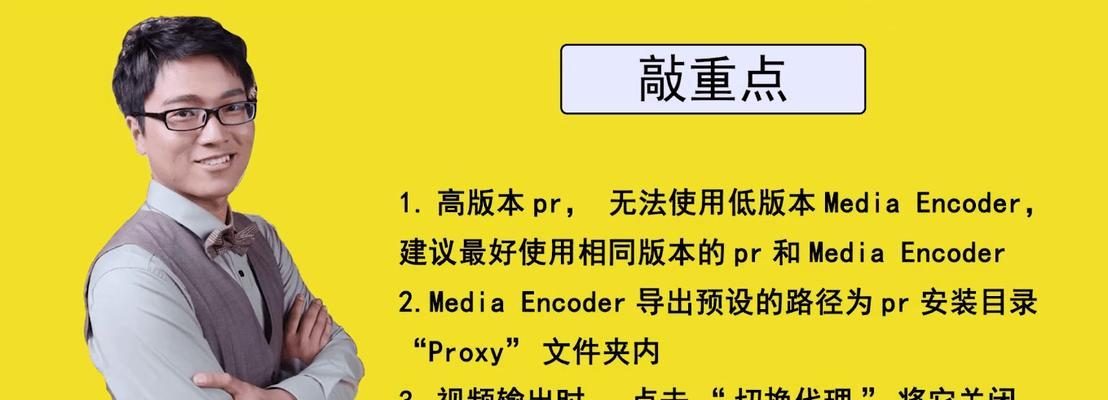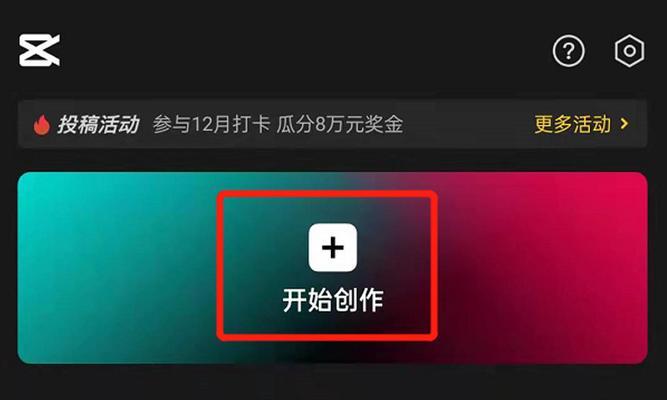电脑视频剪辑中如何添加图标?
在电脑视频剪辑的世界里,图标不仅仅是一个小小的图形符号,它还是传达信息和增添视觉效果的重要元素。学会在视频中添加图标,可以让你的视频作品更具有吸引力和专业感。这篇文章将全面指导你如何在电脑端进行视频剪辑时添加图标,包括具体操作步骤和一些实用技巧。无论你是初学者还是进阶用户,本文都将为你提供深度指导。

一、选择合适的视频编辑软件
在开始之前,你需要选择一个具备图标准入功能的视频编辑软件。一些流行的选择包括AdobePremierePro、FinalCutPro、DaVinciResolve以及更简单的选项如iMovie和Shotcut。每款软件都有其独特的优点和学习曲线,但它们普遍支持在视频中添加图标。
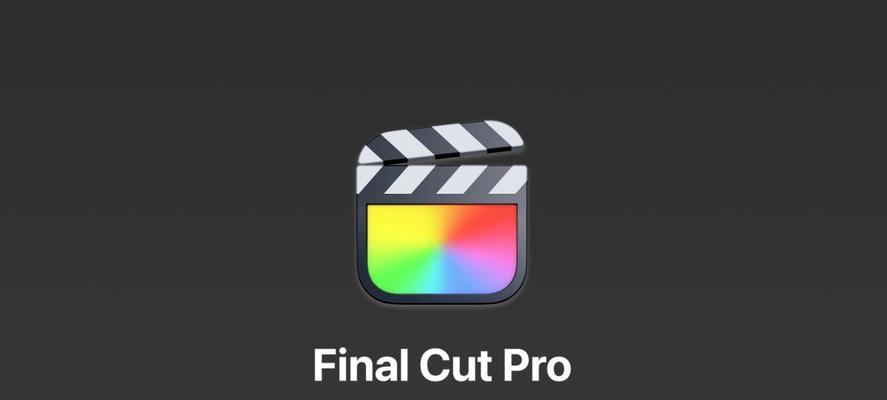
二、准备图标的步骤
1.确定图标需求:先决定你想要添加哪些图标,它们将代表什么含义。
2.设计或选择图标:可以自行设计图标,或从网上免费或付费的图标库中选择合适的图标。例如使用Flaticon、Iconfinder等资源网站。
3.确保图标的尺寸和格式:根据视频分辨率确定图标的尺寸,并确保图标的文件格式支持(如PNG、JPEG等)被视频编辑软件接受。
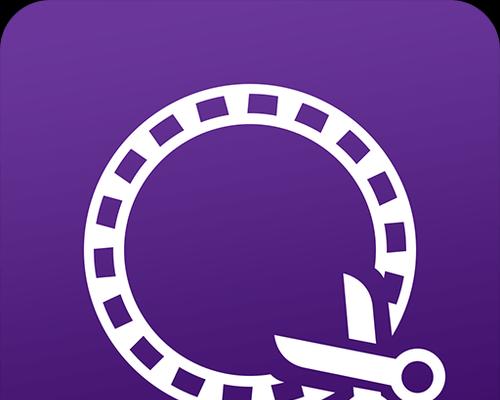
三、具体操作步骤
对于AdobePremierePro
1.导入图标:打开PremierePro,创建新项目并将视频素材导入项目面板。
2.导入图标文件:在菜单栏中选择“文件”,然后选择“导入”来添加图标文件。
3.拖拽图标到时间轴:将图标文件从项目面板拖拽到时间轴上对应的位置。
4.调整图标属性:你可以根据需要调整图标的大小、位置、不透明度等属性。
对于FinalCutProX
1.导入图标:在FinalCutProX中,打开资源库,并将图标文件拖拽到项目中。
2.在时间线上添加图标:将图标文件拖放到时间线的视频轨道上。
3.调整图标的层叠和调整属性:通过点击视频属性选项卡进行调整,包括位置、大小、旋转、透明度等。
对于DaVinciResolve
1.导入图标:将图标文件导入到媒体池中。
2.将图标拖拽到时间线上:从媒体池中将图标拖拽到时间线的特定位置。
3.修改图标属性:在“剪辑”页面中,你可以通过属性面板调整图标的各项属性。
对于iMovie和Shotcut
iMovie和Shotcut等更简单的视频编辑工具,具有更直观的用户界面,但基本步骤类似:将图标文件导入项目,然后拖拽到时间线,最后调整图标的属性,如位置、大小和透明度。
四、优化图标应用
1.图层管理:恰当的图层管理可以使你在编辑过程中保持组织和清晰。
2.动画效果:如果需要,可以为图标添加动画效果,如淡入淡出、缩放、旋转等。
3.颜色和效果调整:使用视频编辑软件中的颜色校正工具和效果滤镜来调整图标的颜色和风格。
五、常见问题解答
1.图标格式不兼容怎么办?如果图标的格式不被你的视频编辑软件支持,可以使用图像编辑软件(如AdobePhotoshop)进行格式转换或重新保存。
2.图标的分辨率需要多少?根据视频的分辨率来调整图标大小,确保图标清晰可辨,但又不会过大或占用过多的视频空间。
3.如何确保图标的版权安全?确保你使用或者购买的图标拥有合法的使用权限,避免出现侵权问题。
结语
通过本文内容的学习,相信你已经掌握了在电脑视频剪辑中添加图标的基本知识与操作技能。无论是为了增强信息传递,还是为视频增添美化效果,图标都是不可或缺的元素。每一个步骤都应当细心操作,从选择适合的软件开始,到最终的图层优化,细节决定成败。现在,你可以将理论付诸实践,通过剪辑出的视频惊艳你的观众。综合以上,视频中的图标添加不仅能提升内容的丰富性,还能增强观众的观看体验,让你的视频作品更上一层楼。
版权声明:本文内容由互联网用户自发贡献,该文观点仅代表作者本人。本站仅提供信息存储空间服务,不拥有所有权,不承担相关法律责任。如发现本站有涉嫌抄袭侵权/违法违规的内容, 请发送邮件至 3561739510@qq.com 举报,一经查实,本站将立刻删除。
- 上一篇: 背后拍照手机如何正确握持?使用时有哪些技巧?
- 下一篇: 电脑主机缺少硬盘内存条如何处理?
- 站长推荐
-
-

Win10一键永久激活工具推荐(简单实用的工具助您永久激活Win10系统)
-

华为手机助手下架原因揭秘(华为手机助手被下架的原因及其影响分析)
-

随身WiFi亮红灯无法上网解决方法(教你轻松解决随身WiFi亮红灯无法连接网络问题)
-

2024年核显最强CPU排名揭晓(逐鹿高峰)
-

光芒燃气灶怎么维修?教你轻松解决常见问题
-

如何利用一键恢复功能轻松找回浏览器历史记录(省时又便捷)
-

红米手机解除禁止安装权限的方法(轻松掌握红米手机解禁安装权限的技巧)
-

小米MIUI系统的手电筒功能怎样开启?探索小米手机的手电筒功能
-

华为系列手机档次排列之辨析(挖掘华为系列手机的高、中、低档次特点)
-

探讨路由器黄灯的含义及解决方法(深入了解路由器黄灯状况)
-
- 热门tag
- 标签列表
- 友情链接